トレンド&テクノロジー / PERCH長尾の知っ得!デザインビズ必読ポイント!
第37回:カラーマネジメント 基準色のやりとりを正確にすると、色のコミュニケーションが楽になる
- 3ds Max
- カラー
- コラム
- 中級者
- 学生・初心者
- 建築・製造・広告
こんにちは、パーチ長尾です。
今月は、カメラに関するセミナーをやりました。カメラの構造に触れながら、《画角が見る人に与える心理効果》と、それを3DCGに応用するポイントを解説しました。
受講されたのはゲーム関係の方が多かったんですが、ほとんど聞いたことのない内容だったようです。それはこのセミナーで話す技術が、実は100年も前からある《古すぎるノウハウ》で、主に伝承される技術のため、教科書等がないことが原因だと思います。でもビジュアル制作者にとっては《基礎中の基礎》で、絶対に身につけておかなければいけない技術でもあるので、セミナーを受講された方は今ごろ自分の仕事に置き換えて、応用されていることと思います。
一方でカラマネは、3DCG業界では導入が始まったばかりの最新技術です。どちらも制作の質と効率を上げる大事な技術とノウハウなので、必須科目ですね。
カラマネは、全ビジュアルクリエイターが必ず使わないといけない仕組みなので、カメラより広く使われるものです。
今回は、カラマネに関するところで《基準色》の話をしようと思います。
制作をしていると《基準色》を決めることがあると思います。キャラクター・ロゴ・製品の素材色等々、いろいろな物をいろんな人が制作しても色が異なることがないように、基準色をもうけると思います。
そのときに RGB や CMYK でデータ化したり、PANTONE などのカラーチップ(現物)でやりとりしていないでしょうか?
このような方法では、カラーマネジメントができていないと間違った色をやりとりすることになってしまいます。「えっ」と思われた方、多いと思います。でも本当なんです!
そこで、基準色のやりとりの問題点とその解決法、【正しい色基準の伝達方法】について、今回と次回の2回にわたって解説していきます。より安定した制作環境が確立できれば、品質が安定し、管理が楽になりますので、ぜひ役立ててみてください。
主な基準色のやりとりと、起こる問題
普段の制作では、他の制作者が作ったデータを開いてそのまま活用することが多いと思いますが、厳密な色あわせが必要なときは色が合わないし、本当に合っているのか確認できないときは不安になりますよね。
カラーマネジメントを導入すれば、このような問題を防ぐことができます。
しかしデータのやりとりではなく、スケッチや現物からデータを制作するときなど、まだ完成していないデータを取り扱うときは自分で色を決めないといけないので、何かしらの基準が必要になります。
特に色が厳密に管理される、「キャラクター・ロゴ・製品の素材色等」には【色指示】があることが多いと思います。その際には以下の方法が主に利用されていると思います。
・RGBの数値で表記
・CMYKの数値で表記
・PANTONE チップなどの現物を渡す
「これらの方法をとっていれば色が合う」と思いがちですが、上記方法ではカラーマネジメントが導入されていないと色は合いません。 その理由を見ていきましょう。
RGB, CMYK の数値で表記
RGB, CMYK は【相対色】なので、その数値単独では色がわかりません。相対色というは「基準によって色が変わる」という意味です。つまり、基準を変えるごとに同じRGB数値でも色が変わってしまいます。
基準は【カラープロファイル】、sRGB, AdobeRGB, Rec.709 等になります。
反対に【絶対色】というものがあり、XYZやLabといった表記方法になります。これはその数値が1つの色を表します。
図1にその違いを示してみました。このように色は3次元空間で表記できます。
図1はsRGBの色空間を示しています。この色空間の範囲が大きければ、よりたくさんの色を表現することができます。
黒でプロットされている点は、グリーンで表現されるもっとも彩度の高い色で、
「R0, G255, B0」はこの位置になります。
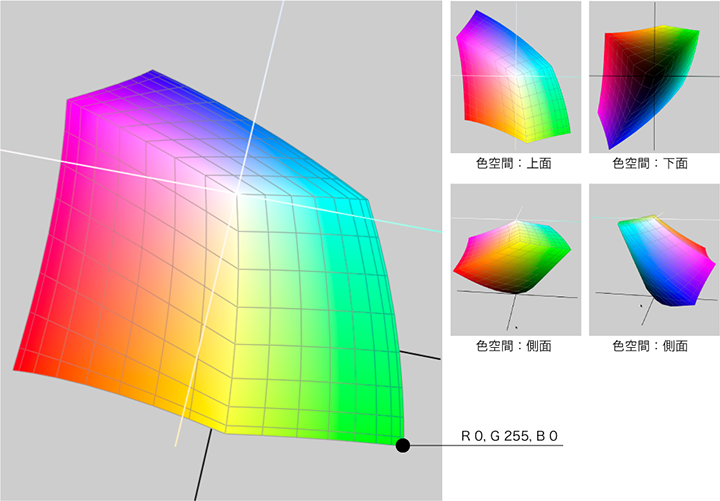
図1「sRGB空間上のG255」
黒いブロットはRGB数値で、R0, G255, B0 の位置を表します。
右上の4つの画像は、sRGBの色空間を上下左右から見た図です。
図2は、sRGBとAdobeRGBという色再現の範囲が異なる2つの色空間上で、同じRGB数値の色がどうなるかを比較した物です。
同じRGB値でありながら全く違った色になっていることが、絶対色である Lab の値が全く異なっていることからよくわかります。
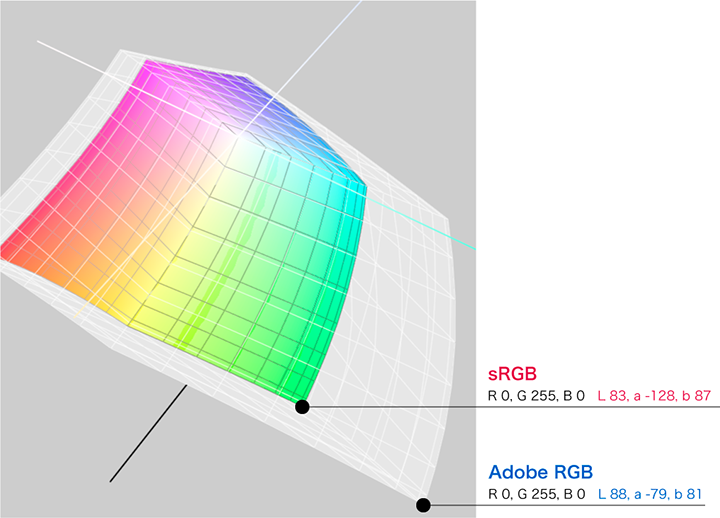
図2「sRGBとAdobeRGBでは同じRGB数値の色が全く異なってしまう」
白い枠が AdobeRGB、色がついているのが sRGB です。同じRGB数値が絶対色 Lab では全く異なっています。色が違うことを示します。
これで色基準となるカラープロファイルが異なると、色が全く異なってしまうことがよくわかったと思います。つまり、「モニタや、ビジュアル制作に使用しているソフトウェアで設定している色基準が異なると、同じ数値でも違う色を見てしまう」という問題をはらんでいることがわかります。
これは、「RGB数値を指定したんだから大丈夫」という安心感があり、絶対的に信頼しているために、問題を余計に大きくしてしまいます。
PANTONE の数値で表記
PANTONE などのカラーチップと呼ばれる物は、厳密に管理して印刷された冊子のような形態で販売されています。たくさんの色が微妙な色の違いで並んでいて、一般的な色の他、流行色やメタリック色などのセットも販売されています。
1色あたりに複数のチップが印刷されているので、その1つをちぎってやりとりする、という双方で現物を確認しながら行う手法です。
ただ最近は色番号だけ伝えて現物をやりとりしないケースも増えているようです。受け取り側に現物があればいいのですが、無い場合は現物を購入するか、その色の数値を参照することになります。
Adobe Illustrator には、PANTONE などのカラーチップの情報が入っているので参照することができます。ただしこの運用には少し注意が必要です。
まずは、《スウォッチ》パネルのオプションボタンからカラーチップのセットを呼び出しましょう。
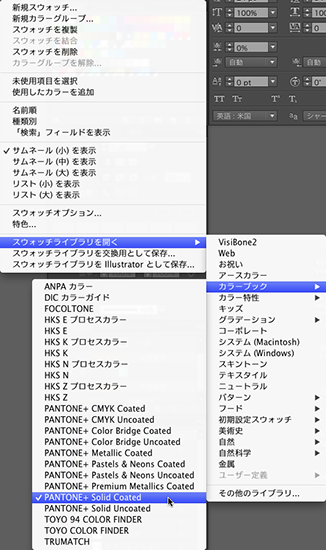
図3「カラーブックを呼び出す」
基準として利用しているカラーチップが入っているセットを選択したら、新しいウィンドウが開きますので、その中から必要なチップを見つけたら、スウォッチ ウィンドウにドラッグ&ドロップしてコピーしてください。
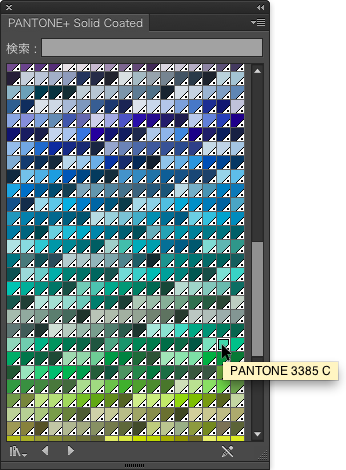
図4「開いたカラーブックのウィンドウ」
表示方法はアイコンの他、名称などが選べます。
スウォッチにコピーしたカラーチップをダブルクリックして開くと、Lab, RGB, CMYK などの数値を読み取ることができます。
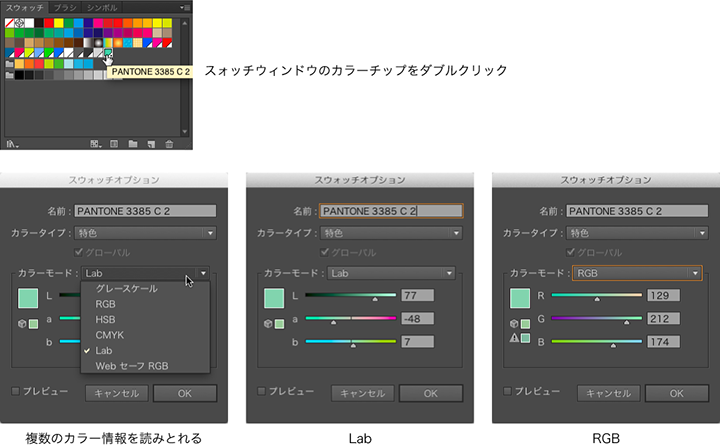
図5「カラーチップの色情報を読み取る」
複数の数値が読み取れます。絶対値のLabのほか、相対値のRGB, CMYK も読み取れます。
この情報を使って、RGB情報を他のソフト等で利用する際に問題が発生します。RGBは相対色なので、基準となるカラープロファイルが変わると数値が変わってしまいます。これは、図2の逆になります。この情報には絶対値のLab値が含まれているので、色は決定しています。そのためRGB値は基準プロファイルに基づいて数値を出し直すことを行っています。
具体的には、Illustrator の書類「プロファイルの指定」を変更するとRGB値が変わります。
図6は、書類の色基準(カラープロファイル)を変更した後に、カラーチップのRGB値がどう変化するかを見た物です。大きく異なっているのがわかります。
つまり、アプリケーションの初期設定であるカラー設定や、書類ごとに変更できるプロファイルの指定で設定した色基準によって、RGBは大きく変わってしまうので、きちんと制作ルールを定めて作業を行うことが重要です。

図6「書類のカラープロファイルを変更すると、カラーチップのRGB値が変わる」
このルール作りは、カラーマネジメント導入時に行う一つです。ここで定める色基準は自社、もしくは業務ごとに選んだ色基準にしてください。
以上、「相対色は色基準で大きく変わってしまう」という問題について解説しました。
さらに、データである限りはモニタで色を確認するので、モニタの色調整が狂っていると問題は2重化してしまいます。
現物やりとりの問題
ここまでデータをやりとりするときの問題を考えてきましたが、現物をやりとりする場合でも問題があります。現物を見ながらモニタで色を合わせるという作業になりますが、モニタの色調整が狂っていると《間違ったデータ》が作成されてしまいます。
そしてもう1点、現物を見るときにはそれを照らす照明も管理しましょう。
色評価用蛍光管を使わないと、色相が狂ってしまいます。赤が紫に見えたり、緑が黄緑に見えたりと、本来の色が違うものに見えてしまいますので、注意が必要です。
今回は色基準のやりとりで起こる問題についてお話ししましたので、次回はこの問題を解決する方法を解説していこうと思います。お楽しみに。
もっとカラマネを知りたいときは、以下のページも参考にしてください。
1:カラマネの基本と導入方法は、CG WOLRD.jp のレギュラーコーナーで連載した《CG de カラマネ》
http://cgworld.jp/regular/cg-cms/
2:スタッフ教育や導入支援はキャンペーン中の《カラマネセミナー》
http://www.perch-up.jp/design-viz/seminar_colorMana2010.html
3:直接質問したいときは、《facebookでメッセージを送ってください》
facebook https://www.facebook.com/kensaku.nagao







